怎么定制win11的WinX菜单? WinX菜单的打开方法
发布时间:2021-09-13 16:36:20 作者:佚名  我要评论
我要评论
怎么定制win11的WinX菜单?win11系统中想要打开winx菜单,什么是winx菜单?该怎么打开?下面我们就来详细介绍一下WinX菜单的相关操作
什么是 WinX 菜单,如何打开它?
这个菜单为什么称为“WinX菜单”,一方面是调用它的快捷键组合为“Windows + X”,另一方面这个菜单的文件夹名称就是WinX。
WinX 菜单专为想要快速访问可用于管理计算机的应用程序的高级用户而设计。
如何打开 WinX 菜单?
打开它的最简单方法是使用 Win+X,或者您可以右键单击“开始”菜单以显示它。弹出菜单显示了堆叠在一起的有用工具和应用程序。
WinX 文件夹在哪里?
WinX 显示的所有工具都来自一个专用文件夹,该文件夹包含三个文件夹 – Group 1、Group 2 和 Group 3。每个文件夹都包含电动工具的快捷方式,如下图所示。

您可以通过在文件资源管理器或运行提示中执行路径来访问它们
%LOCALAPPDATA%\Microsoft\Windows\WinX
WinX菜单工具列表包括:
- 应用程序和功能 – 这将打开 Windows 10 和 Windows 11 应用程序设置到应用程序和功能部分,可以在其中更改、删除和修复应用程序。
- 移动中心 – 显示Windows 移动中心,它允许您编辑移动 Windows 设备(如笔记本电脑和平板电脑)的设置。
- 电源选项 – 您可以通过访问 Windows 10 中的电源和睡眠部分或 Windows 11 中的电源和电池部分来更改设置应用程序中的活动电源计划。
- 事件查看器 – 显示事件查看器,在运行操作系统时出现问题时很有用。
- 系统 – 这会打开“设置”应用的“关于”选项卡,您可以在其中浏览有关您设备的信息,例如处理器类型、安装的 RAM 或 Windows 版本。
- 设备管理器 – 它显示设备管理器,它允许您导航和管理 Windows 中的驱动程序和硬件。
- 网络连接 – 位于“设置”应用程序的“网络和 Internet”部分,可让您查看和管理网络连接。
- 磁盘管理 – 允许您通过磁盘管理工具操作磁盘和分区。
- 计算机管理 – 启动计算机管理面板,提供对许多有用的 Windows 管理功能的访问。
- Windows PowerShell – 在 Windows 10 中打开 PowerShell
- Windows PowerShell (Admin) – 在 Windows 10 中使用管理权限打开 PowerShell。
- Windows 终端——可作为 Windows 11 中的快捷方式访问;打开 Windows 终端。
- Windows 终端(管理员) ——Windows 11 命令行快捷方式以管理权限打开 Windows 终端。
- 任务管理器 – 进入任务管理器,让您管理正在运行的应用程序和进程。
- 设置 – 这允许您通过详细配置设置来自定义操作系统。
- 文件资源管理器 是让您查看、管理和访问文件的程序。
- 搜索:在您的计算机或互联网上查找内容。
- 运行:打开 Microsoft 的运行程序。从此程序中,您可以执行 Windows 命令并执行文件。
- 关机或注销 – 显示带有四个选项的选项菜单:注销、睡眠、关机和重新启动。
- 桌面 –最小化所有内容,让您可以访问 Windows 10 或 Windows 11 中的桌面。
以上就是win11系统中WinX菜单的打开方法,希望大家喜欢,请继续关注脚本之家。
相关推荐:
Windows11启动声音怎么设置? Win11开机声音的设置方法
Windows11开始菜单不起作用怎么办? 开始菜单没反应的解决办法
相关文章
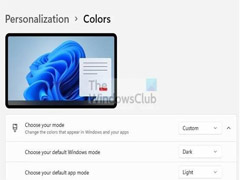 有时候我们在使用win11系统的时候,想设置开始菜单和任务栏颜色,怎么设置呢,下文小编就为大家带来了Win11更改开始菜单和任务栏颜色的方法,需要的朋友一起看看吧2021-09-07
有时候我们在使用win11系统的时候,想设置开始菜单和任务栏颜色,怎么设置呢,下文小编就为大家带来了Win11更改开始菜单和任务栏颜色的方法,需要的朋友一起看看吧2021-09-07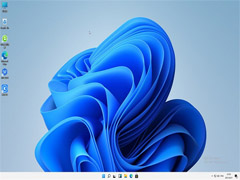
win11无法打开开始菜单怎么办?win11开始菜单打不开的九种解决方法
为什么更新win11后开始菜单打不开?今天小编就为大家带来了详细解决方法,需要的朋友一起看看吧2021-09-07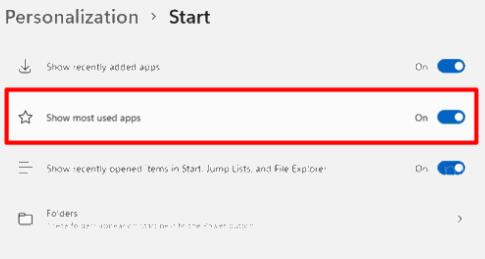 很多网友升级了win11系统,在开始菜单中会显示常用的应用程序,想要隐藏怎么设置呢?这篇文章主要介绍了Win11“开始”菜单中显示/隐藏最常用的应用程序的方法,需要的朋友可2021-08-19
很多网友升级了win11系统,在开始菜单中会显示常用的应用程序,想要隐藏怎么设置呢?这篇文章主要介绍了Win11“开始”菜单中显示/隐藏最常用的应用程序的方法,需要的朋友可2021-08-19 如何禁用或隐藏Win11开始菜单中的推荐部?今天小编就为大家带来了详细禁用或隐藏Win11开始菜单中的推荐部的解决方法,需要的朋友可以一起看看2021-08-11
如何禁用或隐藏Win11开始菜单中的推荐部?今天小编就为大家带来了详细禁用或隐藏Win11开始菜单中的推荐部的解决方法,需要的朋友可以一起看看2021-08-11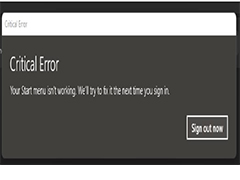
Windows 11 Build 22000.120 仍然没有修复主要的任务栏和开始菜单问题
之前为大家带来了Windows 11 build 22000.120更新修复内容,下面这篇文章为大家带来了Windows 11 Build 22000.120 仍然没有修复的内容,感兴趣的朋友一起看看吧2021-08-06
Windows11开始菜单不起作用怎么办? 开始菜单没反应的解决办法
Windows11开始菜单不起作用怎么办?win11系统点击开始菜单没反应,发现开始菜单不能正常工作,该怎么办呢?下面我们就来看看win11开始菜单没反应的解决办法2021-07-30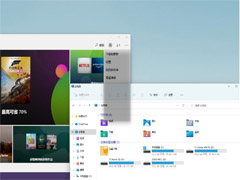 Windows 11 近日更新了 Build 22000.100 预览版,修复了大量 Bug,下文小编为大家带来了详细介绍,一起看看吧2021-07-26
Windows 11 近日更新了 Build 22000.100 预览版,修复了大量 Bug,下文小编为大家带来了详细介绍,一起看看吧2021-07-26 最近有外媒用户发现Win11中砍掉任务栏文件拖放、右键菜单功能,下文将为大家详细介绍,感兴趣的朋友可以一起看看2021-07-23
最近有外媒用户发现Win11中砍掉任务栏文件拖放、右键菜单功能,下文将为大家详细介绍,感兴趣的朋友可以一起看看2021-07-23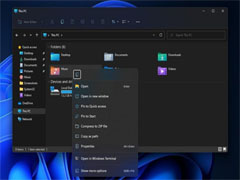
Win11 右键上下文菜单官方详解:现代圆角 UI ,性能增强
微软已经更新了 Windows 11 各种上下文菜单的设计,下文小编就为大家带来了详细介绍,感兴趣的朋友可以一起看看2021-07-22
Win11开始菜单无法固定怎么办?Win11开始菜单无法固定的解决方法
Win11开始菜单无法固定怎么办?今天小编就为大家带来了Win11开始菜单无法固定的解决方法,需要的朋友可以看看2021-07-19


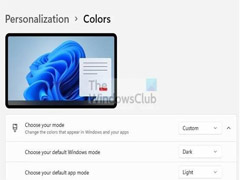
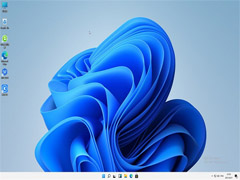
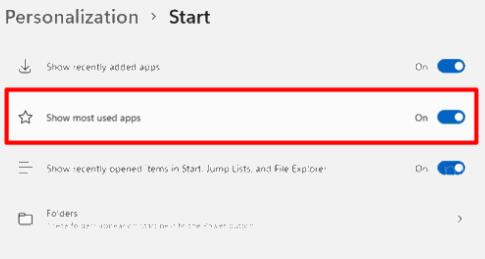

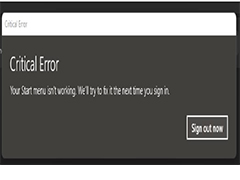

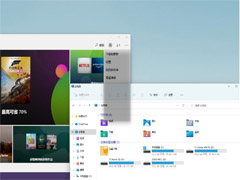

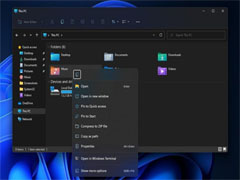

最新评论